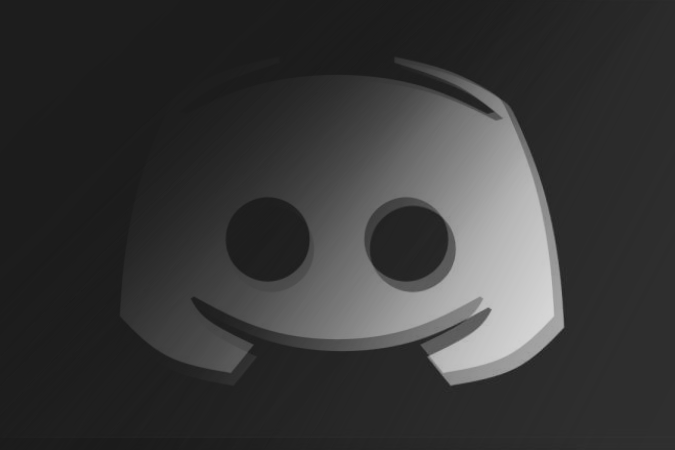Содержание
Удалить сообщения в Discord так же просто, как навести указатель мыши на сообщение, щелкнуть трехточечный значок меню во всплывающем окне и выбрать опцию «Удалить сообщение». Затем нажмите кнопку «Удалить» во всплывающем окне, чтобы удалить сообщение навсегда. Но если вы хотите удалить несколько сообщений по каким-то критериям или все сообщения, вам нужно удалять их одно за другим, что не идеально. Вместо этого вы можете использовать ботов Discord для массового и быстрого удаления сообщений.
На что следует обратить внимание
- Боты не могут получить доступ к вашим личным сообщениям, поскольку это нарушает условия Discord. Поэтому использовать их можно только для удаления сообщений в каналах.
- Чтобы удалять сообщения в каналах, вы должны быть администратором этого сервера или ваша роль должна иметь разрешение на управление сервером и сообщениями.
- Этим ботам необходим доступ к вашей истории сообщений, чтобы удалить их за вас. Так что имейте это в виду, прежде чем двигаться дальше.
- Из-за ограничений API Discord эти боты не могут удалять сообщения за последние 14 дней. Поэтому все боты должны соблюдать это правило. (Но есть обходной путь, о котором мы расскажем ниже)
Тем не менее, вот боты Discord, которые вы можете использовать для массового удаления сообщений.
Лучшие боты Discord для удаления сообщений
Чтобы добавить любого бота в этот список, просто нажмите ссылку под ним и выберите кнопку Пригласить на правой боковой панели. Здесь выберите Сервер, на который вы хотите добавить бота, и завершите процесс авторизации, чтобы бот получил доступ к вашему серверу. Вот и все, вы успешно добавили бота и можете начинать использовать команды для удаления сообщений.
Чтобы узнать больше о добавление ботов на сервер Discord на компьютере/мобильном устройстве , прочтите эту статью.
1. Очистка команд
У этого бота есть список опций для выбора и удаления различных типов сообщений, таких как изображения, вложения, ссылки, сообщения с упоминаниями, сообщения ботов и т. д.
Все, что вам нужно сделать, это ввести «.cleanup» в качестве префикса и ввести параметр, на основе которого вы хотите удалить сообщения. Например, чтобы удалить сообщения со ссылками, введите «.cleanuplinks», чтобы удалить все сообщения со ссылками.
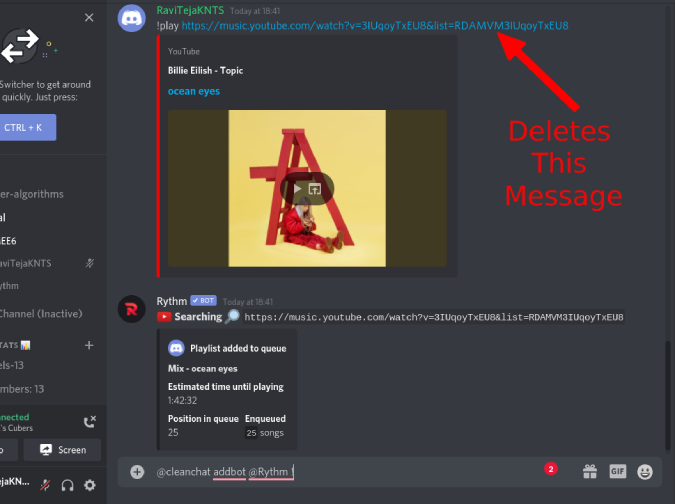
Вы можете пойти еще дальше и ввести «.cleanuplinksyoutube.com», чтобы удалить все сообщения со ссылками на YouTube. Точно так же вы также можете попробовать все остальные параметры, такие как изображения, вложения и текст, чтобы удалять сообщения с определенными словами, ботами, удалять, упоминать, закреплять и т. д.
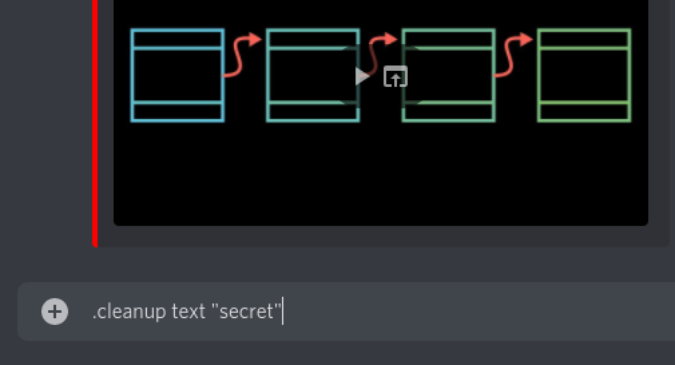
Кроме того, вы можете установить временные рамки, например 1 день, 4 часа или что-то вроде 20 часов 30 минут 20 секунд в конце команды, чтобы удалить все сообщения в этом конкретном временном интервале. Или просто введите команду «.cleanup 15» all, чтобы удалить последние 15 сообщений.
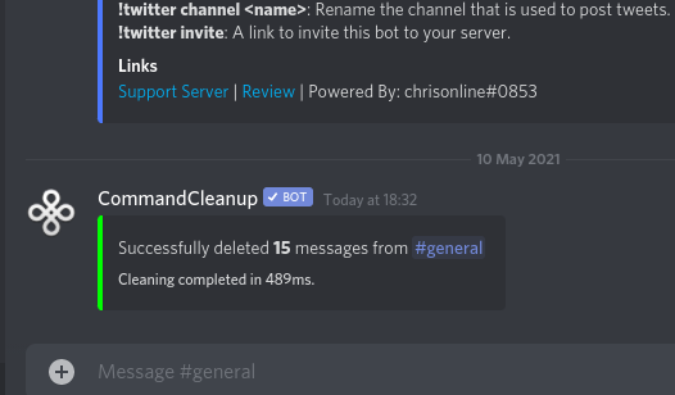
Наконец, вы можете ввести «.cleanup all», чтобы удалить все сообщения старше 14 дней. Если вы попытаетесь удалить старые сообщения второй раз, он просто скажет, что не может удалить сообщения.
Добавьте Команда очистки на свой сервер Discord
2. Очистить чат
Clean Chat — еще один бот Discord с множеством функций. Но наиболее заметным из них является удаление команд, запускающих ботов, добавляемых в чат сервера. Администраторы сервера используют множество команд для управления всеми ботами на сервере, и вскоре вместо этого сервер заполняется сообщениями командной строки.
Чистый чат помогает удалять сообщения с помощью командной строки, что делает сервер более чистым и удобным для чтения. Для этого просто введите префикс @cleanchat addbot @BOTNAME этого бота.
Команда может показаться запутанной. Итак, вот пример. На нашем сервере мы используем музыкального бота под названием Rythm. Все пользователи могут управлять им с помощью команд воспроизведения, паузы, добавления в очередь и пропуска музыки. Чтобы удалить все эти команды, я могу просто ввести @cleanchat addbot @Rythm ! (где ! — префикс бота Rythm.)
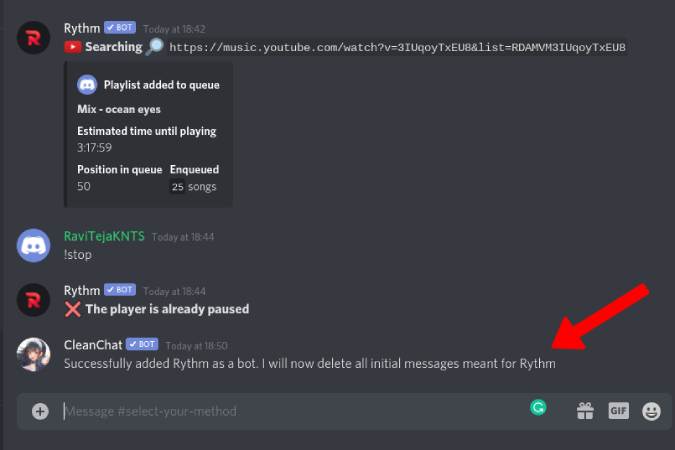
Это не может удалить старые сообщения, но удалит все сообщения командной строки после ввода команды.
Чтобы удалить сообщения бота, просто введите @cleanchat deletebotmsg @BOTNAME True. На примере Rythm вам нужно ввести@Cleanchat deletebotmsg @Rythm True.
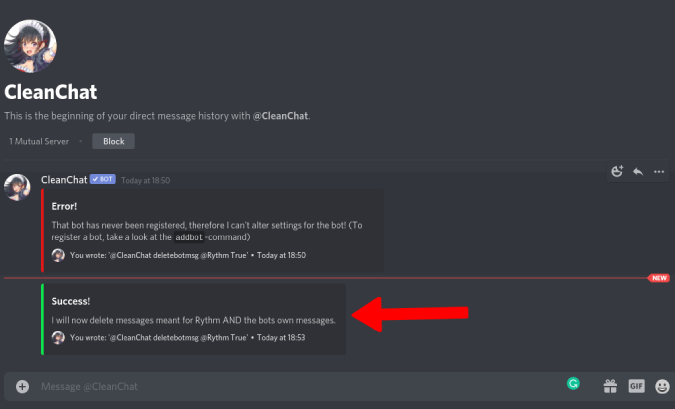
Добавьте Чистый чат на свой сервер Discord
3. Автоматическое удаление
Это один из минималистичных ботов Discord, который быстро и легко удаляет сообщения. Как следует из названия, вы можете дать команду с параметром времени, и все сообщения будут автоматически удалены по истечении этого определенного времени. Таким образом, если вы установили время 5 м, каждое сообщение будет удалено через 5 минут с момента его отправки.
Чтобы запустить процесс автоматического удаления, просто откройте канал на своем сервере Discord, в котором вы хотите удалить сообщения, и введите @AutoDelete start 24h. Вы можете заменить 24h на время, которое вы можете хочу удалить, например, 5 часов или 30 секунд и т. д.
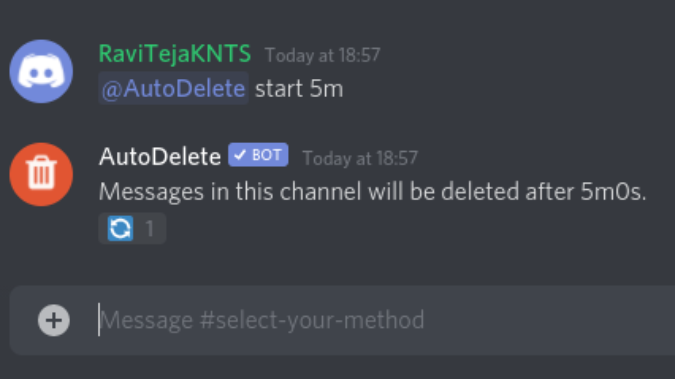
Но помните, максимальный параметр времени — час. Поэтому, если вы хотите удалить данные через несколько дней, вам нужно ввести @AutoDelete start 72h, чтобы удалить через 3 дня. Чтобы отключить автоматическое удаление, просто откройте этот канал еще раз и введите команду @AutoDelete set 0, и это должно остановить процесс.
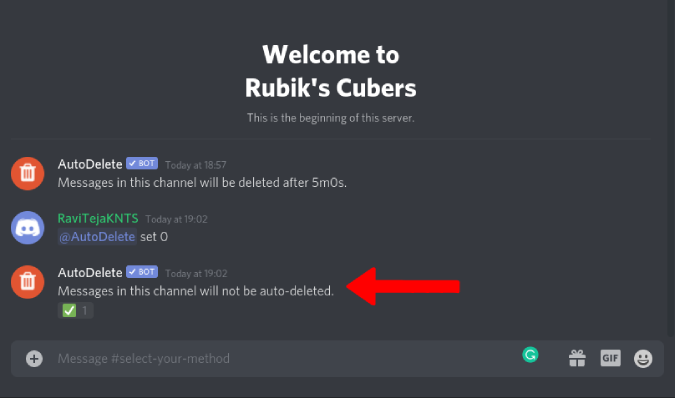 <
<Добавьте Автоматическое удаление на свой сервер Discord
4. Ми6
Mee6 — многофункциональный бот, в который также встроена функция удаления. Но он работает немного иначе по сравнению с ботами Discord, которыми мы поделились ранее, для удаления сообщений канала с помощью параметров поиска. Все, что вам нужно сделать, это ввести команду !clear, чтобы удалить последние 100 сообщений в канале, и !clear 500, чтобы удалить последние 500 сообщений. В любом случае, с помощью Mee6 вы можете удалить не более 1000 последних сообщений.
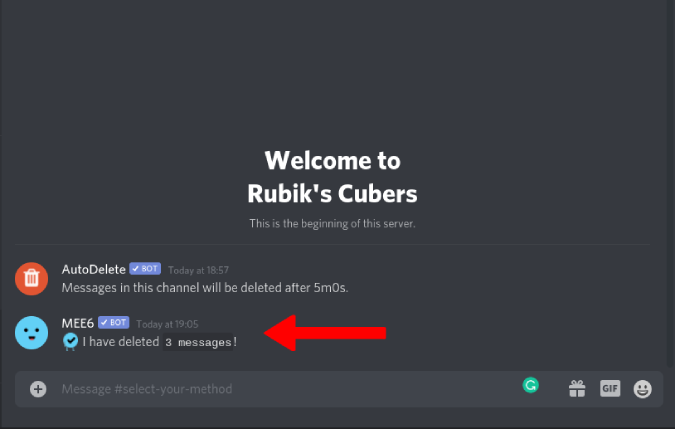
Вы можете расширить это и дать команду !clear @username, чтобы удалить последние 100 сообщений этого конкретного пользователя. Так что, если вы хотите забанить кого-либо, а также удалить его/ее недавние сообщения, этот бот пригодится именно для этого.
Добавьте Ми6 на свой сервер Discord
5. Более понятный бот
Хотя все боты Discord могут удалять сообщения максимум за последние 14 дней, этот бот может удалять все сообщения с помощью странного трюка. Он удаляет весь канал со всеми сообщениями и создает новый канал с тем же именем, пользователями и свойствами. Он автоматически предоставляет разрешения на этот канал для пользователей, у которых был доступ к предыдущему каналу. Это упрощает удаление каждого сообщения в этом канале.
Вам просто нужно ввести команду n!nuke, и она запросит подтверждение. Просто нажмите на галочку под подтверждением. Обратите внимание, что при этом будут удалены все сообщения, все.
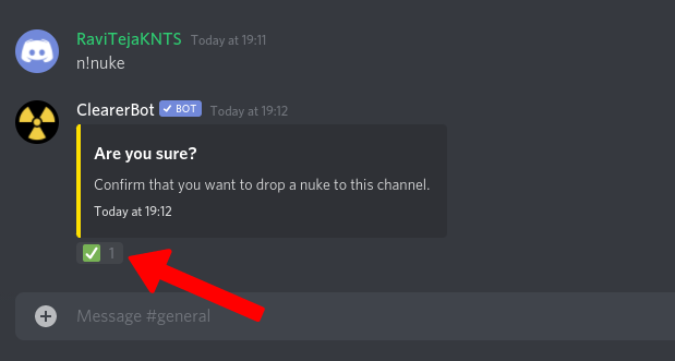
Он удалит канал и создаст новый с ядерным сообщением, которое вы можете удалить.
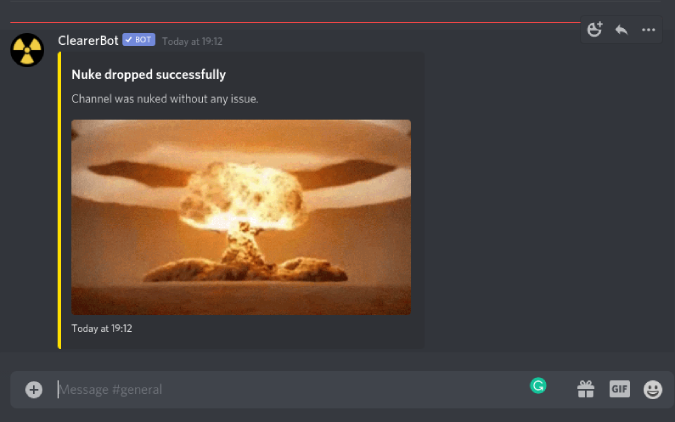
Вы также можете попробовать n!clear, чтобы удалить определенное количество сообщений, но удалять их можно только за последние 14 дней.
Добавьте Четкий бот на свой сервер Discord
Подведение итогов: боты Discord для удаления сообщений
Хотя на выбор предлагается несколько ботов, каждый из них работает по-своему. Команда очистки удалит сообщения в зависимости от их типа. Чистый чат удаляет сообщения ботов и сообщения, которые запускают ботов. Автоматическое удаление предоставляет возможность удалять будущие сообщения. В то время как Mee6 — это многофункциональный бот, который может выполнять работу без повторной установки нового бота для каждой функции.
Также читайте:
- Как использовать ботов Discord для публикации твитов из Twitter
- Как разрешить пользователям самостоятельно назначать свои роли на сервере Discord